情報番号:014728 【更新日:2014.01.15】
タッチ操作でスタート画面によく使うアプリをピン留め(追加)する方法<Windows 8.1>
対応機器・対象OSとカテゴリ
| 対応機種 |
|
| 対象OS |
Windows 8.1 |
| カテゴリ |
Windowsの操作/設定、タッチパネル、Windowsの便利な使いかた、スタート画面、タッチパネルの使いかた |
回答・対処方法
はじめに
よく使うアプリをピン留めしておくと、次回からは簡単に起動することができます。
ここでは、タッチ操作でよく使うアプリをスタート画面にピン留めする方法を紹介します。
操作手順
※例として「カレンダー」をスタート画面にピン留めする操作で説明します。
- スタート画面で下から上にスワイプ(画面に指を置き、画面を軽くはらうように動かす)します。
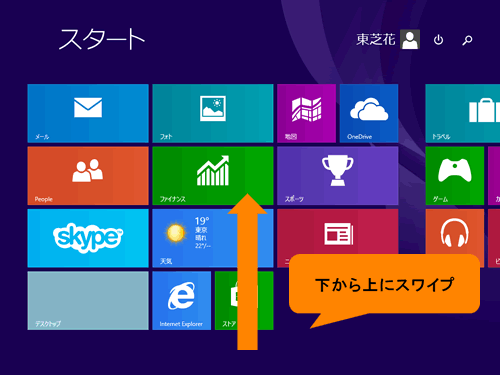 (図1)
(図1)
- アプリビューが表示されます。ピン留めしたいアプリを長押し(ロングタップ)します。
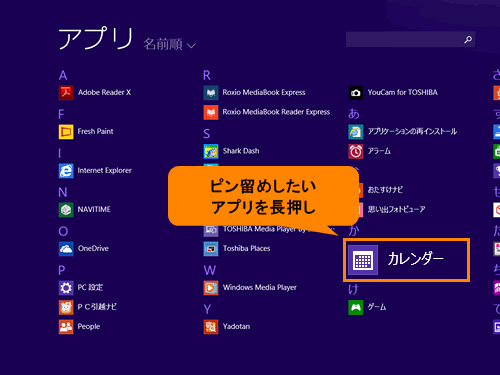 (図2)
(図2)
- 画面下部にメニューが表示されます。[スタート画面にピン留めする]をタップします。
※[スタート画面にピン留めする]をタップすると自動的にスタート画面に戻ります。
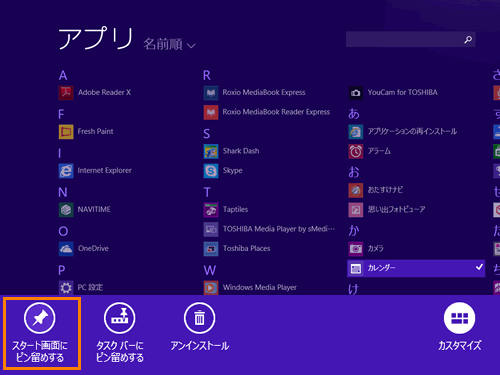 (図3)
(図3)
スタート画面にピン留めする操作は以上です。
スタート画面によく使うアプリがピン留めされていることを確認してください。
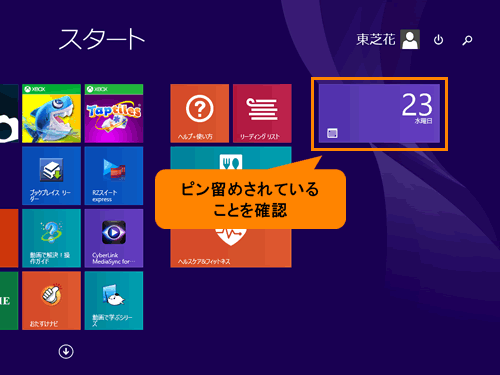 (図4)
(図4)
関連情報
以上
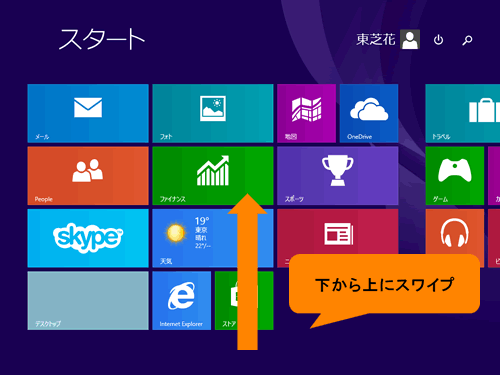 (図1)
(図1)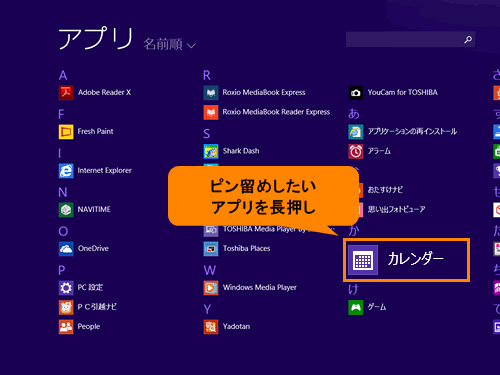 (図2)
(図2)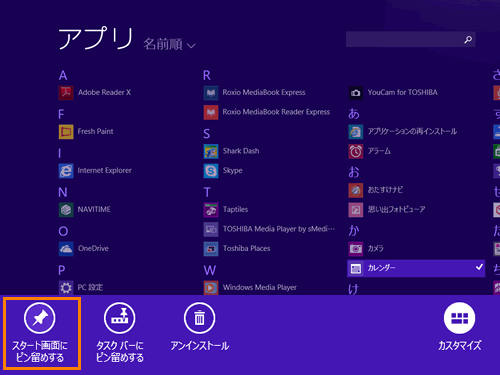 (図3)
(図3)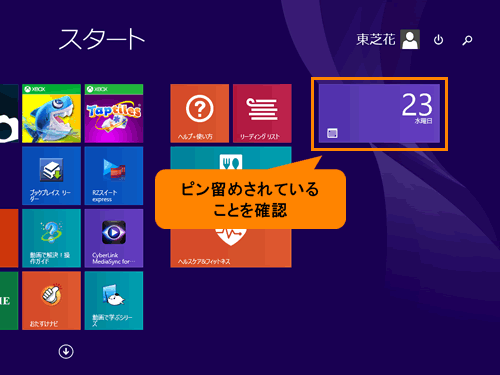 (図4)
(図4)